
品牌型号:Dell XPS 15
操作系统版本:Windows 10
软件版本:Win10修复系统 v1.0
1、系统还原:通过系统还原功能,可以将电脑恢复到之前的某个时间点,解决一些系统更新或软件安装后出现的问题。具体步骤如下:
(1)打开“控制面板”,选择“系统和安全”。
(2)点击“系统”,然后选择“系统保护”。
(3)在“系统保护”选项卡中,点击“系统还原”。
(4)按照向导选择要还原的时间点,然后点击“下一步”。
(5)确认还原点信息,点击“完成”开始还原。
2、重置电脑:如果系统出现严重故障,无法通过其他方法解决,可以尝试重置电脑。重置电脑会将系统恢复到出厂设置,但会保留个人文件和应用程序。具体步骤如下:
(1)打开“设置”,选择“更新和安全”。
(2)点击“恢复”,在“重置此电脑”下点击“开始”。
(3)选择“保留我的文件”或“删除一切”。
(4)按照向导完成重置过程。
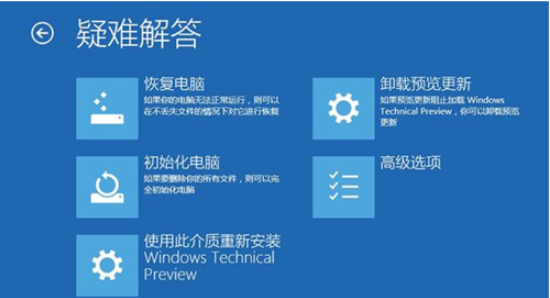
1、系统文件检查:有时候系统文件损坏会导致各种问题,可以通过系统文件检查工具来修复。具体步骤如下:
(1)打开命令提示符(管理员权限)。
(2)输入“sfc /scannow”并按下回车键。
(3)等待系统文件检查完成,如果发现有损坏的文件,系统会自动修复。
2、驱动程序更新:驱动程序过时或不兼容也会导致系统故障,可以通过更新驱动程序来解决。具体步骤如下:
(1)打开“设备管理器”,找到需要更新的设备。
(2)右键点击设备,选择“更新驱动程序”。
(3)选择自动搜索更新的驱动程序,或手动下载最新的驱动程序进行安装。
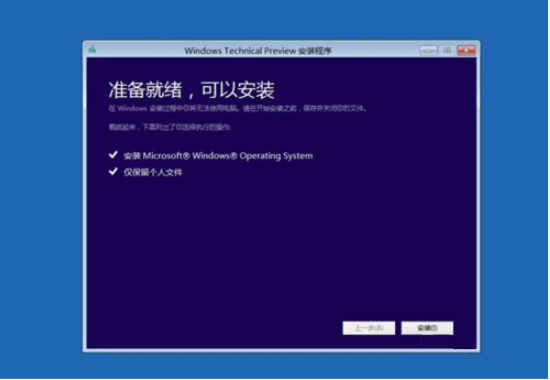
Win10修复系统是一个强大的工具,可以快速解决各类故障,恢复电脑的正常运行。通过系统恢复和故障排查等方法,我们可以轻松解决系统崩溃、蓝屏等问题,提高电脑的稳定性和性能。因此,掌握Win10修复系统的使用方法对于每个电脑用户来说都是非常重要的。建议大家在遇到问题时,首先尝试使用Win10修复系统来解决,以节省时间和精力。